Comment Naviguer dans les menus du Roland Fantom XR
Face avant et arrière du Fantom XR

La navigation dans les menus du Fantom XR se fait grâce aux touches suivantes:
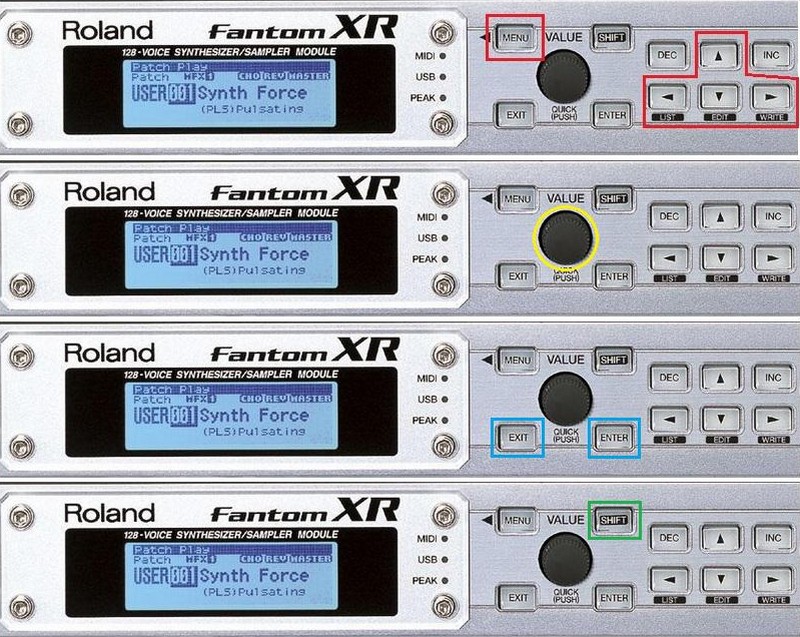
La touche MENU permet d’accéder au différents menus internes du Fantom XR
Les Flèches permettent de naviguer dans le menu
La molette VALUE permet le réglage des paramètres sélectionnés
Les touches EXIT et ENTER permettent respectivement de Sortir ou d’entrer ou valider les choix,
La touche SHIFT est utilisée pour Sauvegarder les sons
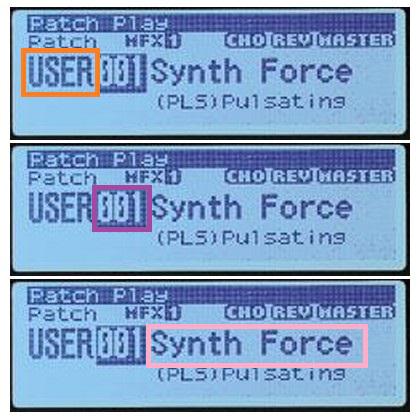
USER correspond à la banque de sons sélectionnée le Fantom XR possède 8 Banques Internes non modifiables de PR-A à PR-H de chacune 128 Sons une Banque GM2 de 256 sons, Une Banque USER (c’est ici que sont les sons de la banque Patchman de 001 à 256, et une Banque CARD Où on va mettre les sons les plus utilisés afin d’y avoir accès rapidement,
Note : Afin de sélectionner la banque il faut utiliser la flèche de gauche < et utiliser la molette VALUE pour passer d’une banque à l’autre l’affichage s’inverse sur USER et on a USER en blanc sur fond noir.
001 est le numéro du Sons dans la banque sélectionnée (ici le son 001 de la banque USER (on voit que l’affichage est inversé fond noir et 001 en blanc si on fait tourner la molette VALUE on sélectionne les sons les uns après les autres de la banque USER de 001 à 256.
“Synth Force” est le nom du son 001 de la Banque USER
Branchement du Fantom XR
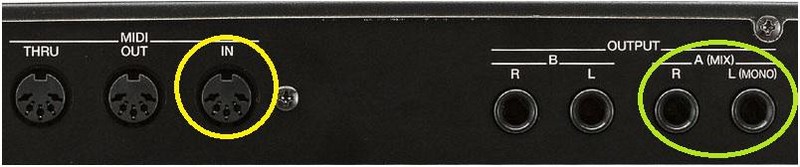
Après avoir connecté l’alimentation, Brancher le câble MIDI venant de la sortie MIDI de l’EWI 4000s (MIDI Out) sur l’entrée MIDI IN du Fantom XR,
Bancher Les sorties audio OUTPUT A(MIX) R (Droite) et L (Gauche) à une entrée Stéréo de la table de Mixage ou du système d’amplification, Si vous souhaitez n’utiliser qu’une seule sortie Mono il faut brancher le Jack sur L/Mono (Sortie Gauche)
Ensuite, régler le niveau de sortie du Fantom XR en actionnant le potentiomètre de volume situé en face avant,

Mettre le volume pratiquement au maximum comme indiqué par le trait rouge.
Sauvegarder Les Sons USER vers la Carte CARD
Les Sons Patchman sont installés par défaut dans la banque USER comme suit ;
Banque USER de 001 à 128 pour la Banque 01 et
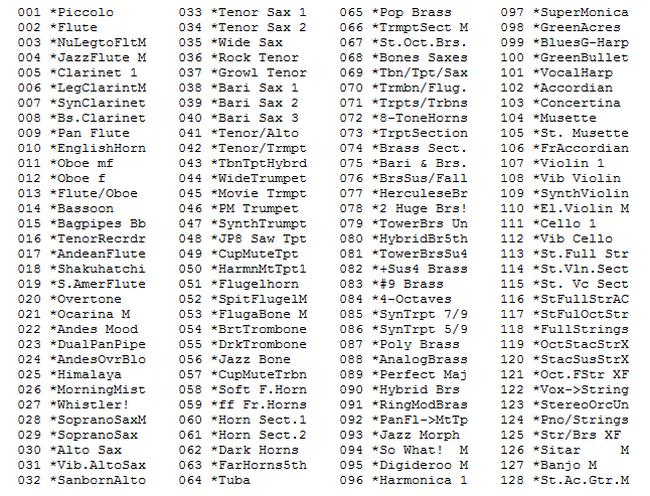
de 129 à 256 pour la Banque 02
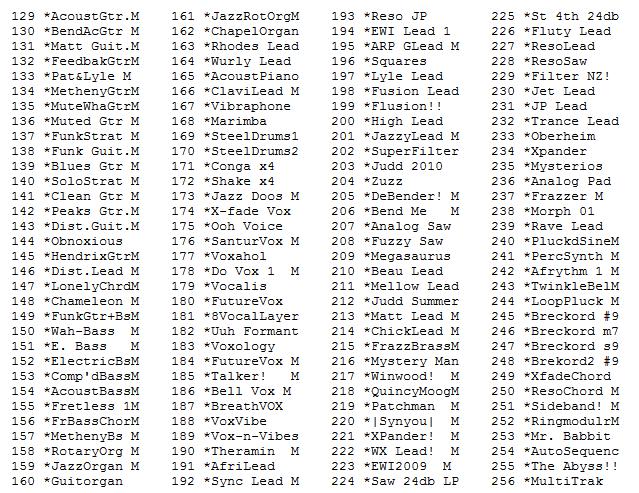
L’idée est de conserver les banques USER et de composer une Banque CARD avec les sons que l’on préfère afin de limiter les déplacement dans les banques sachant que l’EWI ne possède que 100 positions mémoire.
Une fois les Banques Patchman chargées dans la mémoire USER du Fantom XR, à l’allumage du Fantom XR on a l’écran suivant:
Par défaut le Fantom XR se positionne sur le 1er sons de la Banque USER (ici le Piccolo)
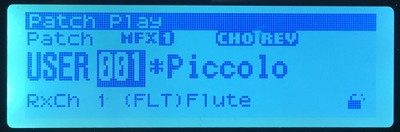
La première chose à faire est de passer les sons un par un, les jouer, pour déterminer ceux qui ont votre préférence et de noter leurs positions (ex vous trouvez intéressant les sons 12, 38, 42, 120, 135…) une fois l’exercice fait vous devez classer ces sons par ordre, les plus joués en premiers les moins joués à la fin. Une foi terminé voilà comment faire pour sauvegarder vos préférence sur la carte CARD.
1 – Sélectionner le 1er son que vous voulez sauvegarder et qui se trouvera sur la 1ère position de la Banque CARD ensuite procéder comme suit (l’exemple que j’ai pris est le Piccolo mais ceci est valable pour tous les sons de la banque USER
2 – Une fois le son sélectionné que vous souhaitez sauvegarder sur la banque CARD (ici le son 001*Piccolo) appuyer sur la touche SHIFT

Vous obtenez l’affichage suivant

La flèche de droite indique WRITE (écriture)
3 – Sur le pavé appuyez sur la flèche de droite > et faites ENTER (en bas à Gauche pour valider votre choix

Vous obtenez l’écran suivant

Cet écran vous permet de renommer le son avant de le sauvegarder (seulement si vous avez fait des modifications sur le son si non il es préférable de garder le nom d’origine afin d’éviter d’avoir des doublons ayant des noms différents.
Le nom se change grâce à la Molette VALUE pour sélectionner le caractère souhaité utilisez les flèche droite ou gauche, si vous ne souhaitez pas changer le nom alors appuyer sur ENTER pour passez à l’étape suivante
4 – Sélection de la position de sauvegarde
Par défaut le Fantom XR se positionne sur le son que l’on avait initialement sélectionner,
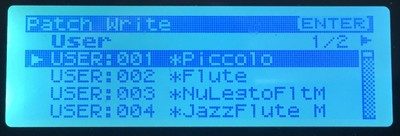
Comme le son n’a pas été modifié et que nous voulons le déplacer vers la banque CARD il va falloir sélectionner la banque en question pour ce faire appuyez sur la flèche de droite vous obtenez l’écran suivant
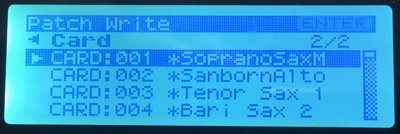
Nous sommes bien passé sur la banque CARD et sur le 1er emplacement (on constate que cet emplacement est déjà pris alors à l’aide de la molette VALUE nous allons chercher un emplacement libre
Apparemment l’emplacement 025 est disponible nous allons l’utiliser
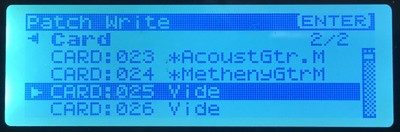
Appuyer sur la touche ENTER vous obtenez l’écran suivant
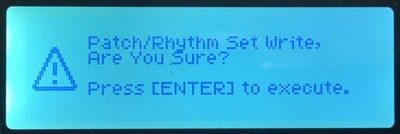
Vous devez appuyez une nouvelle fois pour confirmer votre choix

Le son 001*Piccolo initialement dans la Banque USER est bien maintenant en position 025 de la banque CARD Bravo !
Il faut maintenant revenir à la banque USER pour répéter l’opération pour tous les sons que vous avez sélectionnés tout au début
5 – Retour à la Banque USER
vous constater sur le dernier écran que c’est le numéro du son que est sélectionné (inversion de l’affichage blanc sur noir (ici bleu ciel sur Bleu foncé) ce qui vous permet de sélectionner les son dans la Banque CARD en utilisant la Molette VALUE pour repasser dans la banque USER il faut d’abord sélectionner la banque USER
A l’aide de la flèche de Gauche sélectionner CARD l’affichage change et maintenant c’est CARD qui est inversé
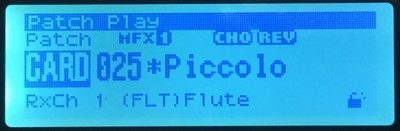
Il suffit maintenant de tourner la Molette VALUE jusqu’à trouver la Banque USER tout au début de la liste on obtient cet écran
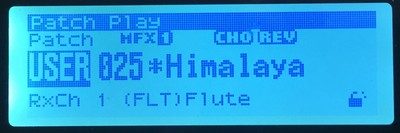
Le numéro du Son n’ayant pas changé on se retrouve sur le son 025 de a Banque USER, pour pouvoir sélectionner le numéro du son il faut sélectionner celui-ci à l’aide de la flèche de droite
L’affichage du numéro s’inverse
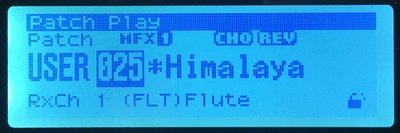
On peut maintenant grâce à la Molette VALUE sélectionner le son suivant
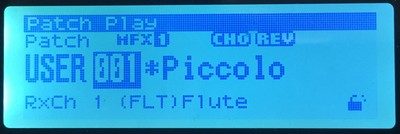
Nous voilà revenu au départ on procède de la même façon pour tous les sons que l’on avait choisi au départ.
Cela peut paraître fastidieux mais avec un peu d’habitude il faut quelques secondes pour faire l’opération.


